Kappaleiden kuunteleminen radiosta on hieno tapaselvittää uusia kappaleita, joista saatat pitää. Joskus kuitenkin tapahtuu, että unohdat kappaleen nimen, kun DJ sanoo sen. Yksi tapa etsiä kappaleen nimi on etsiä sen sanoitukset Googlesta (menetelmä, jota käytän henkilökohtaisesti melko säännöllisesti). Joillakin kappaleilla (esimerkiksi trance-tyylilaji) ei kuitenkaan ole paljon sanoituksia kappaleen tunnistamiseksi, ja kappale tunnistetaan vain, jos kuulet sen jonnekin uudelleen. Jos et ole sanoitusmenetelmän fani, voit käyttää musiikkintunnistuspalveluita tunnistamaan kappaleen esittäjä ja nimi kuuntelemalla pienen näytteen koko kappaleesta. Shazam on erityisen kuuluisa musiikin tunnistuspalvelu, joka tarjoaa paitsi lähistöllä soitettavan kappaleen esittäjän ja kappaleen nimen noutamisen myös lisätietoja, kuten sanoitukset, albumiarvostelut, suositukset vastaaville kappaleille, linkit sen YouTube-videoihin jne. Palvelulla on jo jonkin aikaa ollut sovelluksia suosituilla mobiiliympäristöillä (iOS, Android ja Windows Phone 7), ja se on nyt saatavana myös Windows 8: ssa ja RT: ssä.
Saadaksesi Shazam-sovellus Windows 8: lle,avaa Windows Store, kirjoita “shazam” ja paina Enter. Hakutulokset näkyvät vasemmalla puolella. Napsauta Shazam-ruutua päästäksesi sen Windows Store -sivulle.
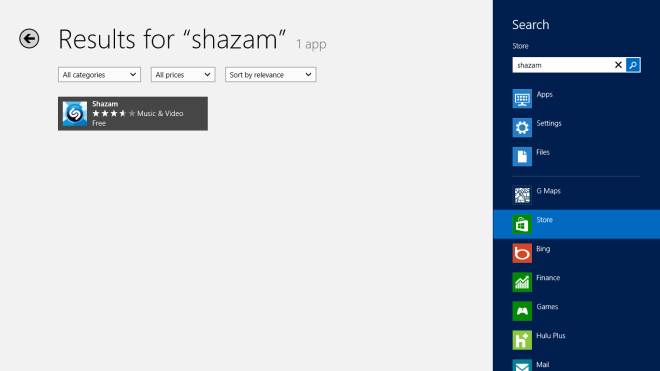
Lataa ja asenna sovellus Windows 8 -laitteeseen napsauttamalla vasemmalla puolella olevaa Asenna-painiketta.
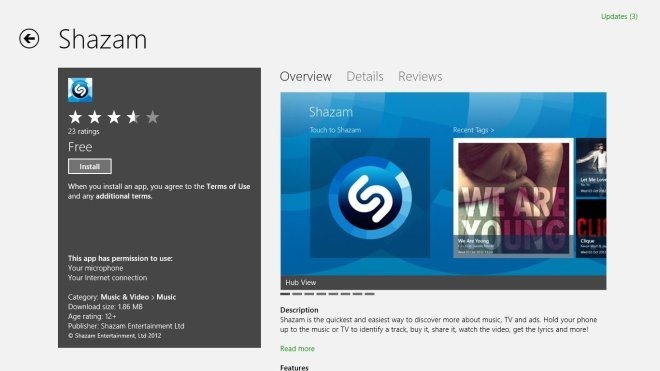
Kuten Shazam-sovellus muille alustoille, tämäkinon myös melko yksinkertainen toiminnallisuudestaan. Päänäyttö koostuu vasemmalla puolella olevasta valtavasta Shazam-logosta yhdessä kaikkien oikealla puolella viimeksi havaittujen kappaleiden kanssa. Napsauta logoa, ja sovellus alkaa kuunnella kappaleita.
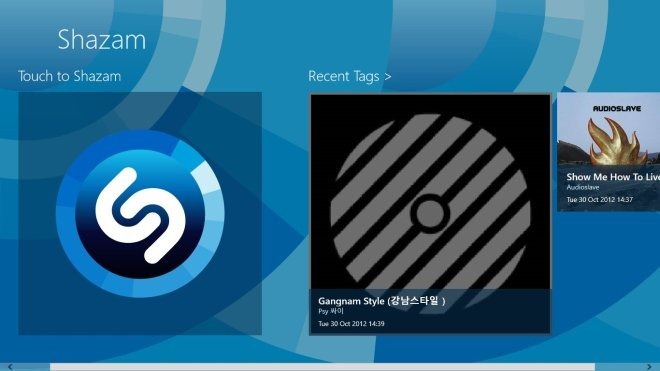
Kun sovellus tunnistaa kappaleen ensimmäistä kertaa, se kysyy lupaa käyttää mikrofonia. Napsauta Salli jatkaaksesi Shazamin käyttöä.

Kun kappale on tunnistettu, kaikki metatiedot,mukaan lukien kappaleen nimi, esittäjän nimi, albumi, tarra, tyylilaji ja muut asiaankuuluvat tiedot, kuten YouTube-videot, Album Review, sanoitukset, elämäkerta, suositukset jne., näytetään erillisellä näytöllä. Paina vasemmassa yläkulmassa olevaa Takaisin-painiketta palataksesi sovelluksen päänäyttöön.
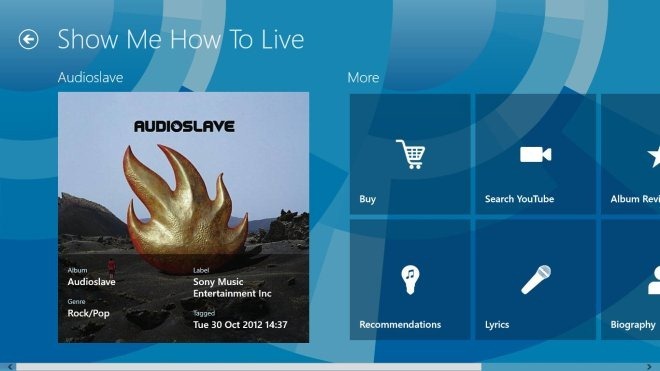
Vaikka Shazam toimii erinomaisesti sekä Windows 8: n 32-bittisissä että 64-bittisissä versioissa, jos sinulla on toimiva mikrofoni, se on, kuten aina, ollut sopivampi mobiililaitteiden (Windows RT) käyttöön.
Hanki Shazam Windows Storesta












Kommentit